こんにちは!本日も「androidのお役立ち情報」をお送りいたします!
エックスリペアスタッフの大橋です!
「ガラケーで電話する感覚が好きだったわ。」
「スマホは使いにくいよね。」
「電話の操作方法がなんだかよくわからないの。」
という声をよく耳にします。
ガラケーからスマホに乗り換えをして、一番戸惑う部分は電話の使い方ですよね。

スマートフォンの修理ならエックスリペアなら御所店へ。丁寧かつスピーディーに対応いたします。画面割れ・水没復旧修理・バッテリー交換など電子機器のトラブルはお任せください。その他にもスマホの切り替えなどご相談も受け付けています。お気軽にご相談ください。
今回はそんなあなたに、アプリを使って便利に電話する方法を、スマートフォン修理のプロフェッショナルである私たちがご説明します。丁寧にお伝えしますので、期待してくださいね。
スマートフォン修理のことならX-repairへ
X-repairは、全国各地に店舗を展開するスマートフォン修理の専門店です。持込修理はもちろん、お客様の利便性を第一に考え、「ご自宅で申込みしてご自宅で受取」できる便利な郵送修理をご用意しました。
X-repairでは、画面交換、水没復旧、バッテリー交換、カメラ交換など、幅広い故障に対応。どんな故障も、99.8%の感動修理をお約束いたします!
経験豊富なスタッフが、お客様を温かくお迎えいたします。故障かな?と思ったら、当店までお気軽にお問い合わせくださいませ。
androidスマホで電話する方法

ガラケーで電話する感覚が好き。ガラケーからスマホに乗り換えると、操作性が全く異なるためによく聞く話です。電話機能は、他の「アプリ」と同じように、「アプリ」の操作性が求められるからです。
スマホのバックグラウンドにアプリが隠れてしまっていることもあったりするので、最初に戸惑う方が多い印象です。もともと設定がされているGoogleの電話アプリについてみていきます。
アプリで電話を掛ける、受ける
まずは基本のきの、電話を掛ける、と電話を受ける、の二つについてお伝えしていきます。
それでは、ホーム画面にある「電話」アプリをタップし、起動してください。(下図の左)
電話を掛ける
「電話アプリ」の画面が立ち上がったら、青色の「ダイヤルマーク」のアイコンを選択してください。(アイコンの色や形は、機種によって異なる場合があります。)
「ダイヤル」のアイコンを選択すると、「ダイヤルキー」が表示されるので、市外局番や090や080などで始まる電話番号を入力しましょう。番号を入力後「緑色の音声通話」をタップして、電話をかけます。この辺りは、アプリのアイコンさえ見つければ、難なくこなせると思います。
一緒にやってみましょう。
手順
・青色の「ダイヤルマーク」のアイコンを選択(図の左側)
・「ダイヤル」のアイコンを選択すると、「ダイヤルキー」が表示されるので、市外局番や090や080などで始まる電話番号を入力(図の右側)
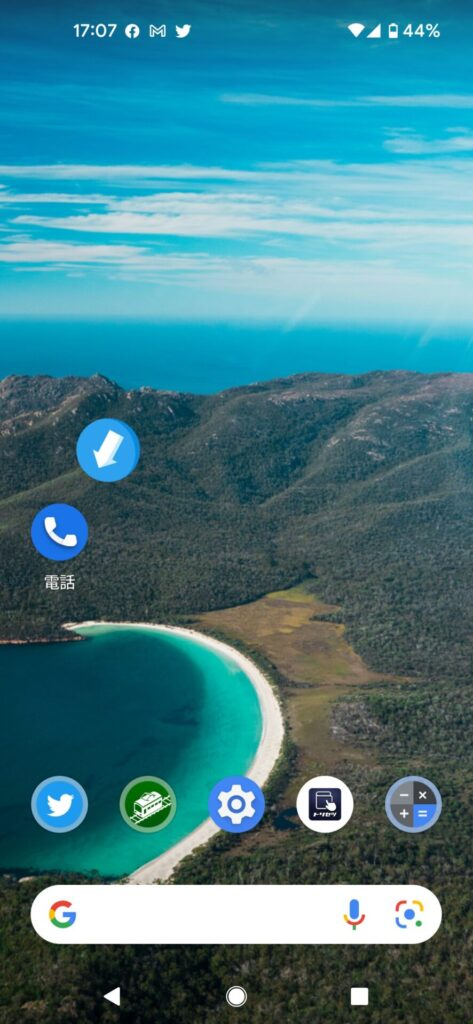
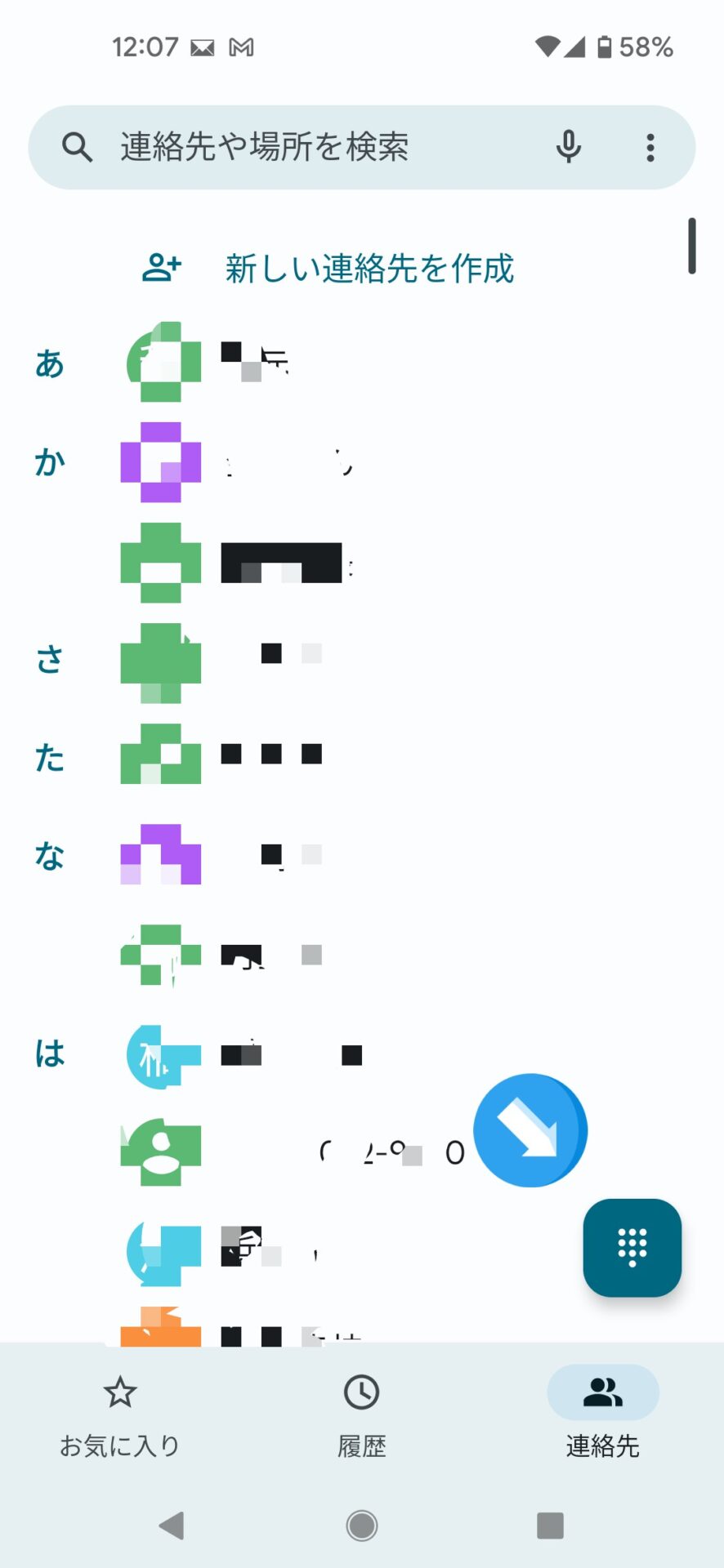
電話を受ける
電話がかかってくると、「着信中の画面」が表示されます。
スマホを操作しているときと、画面が「オフ」の時とで着信画面が異なります。この辺りもわかりにくいところかもしれません。
下図の左側がスマホを操作しているときです。また、「電話帳」に登録している相手から掛かってきた場合には、「相手の名前」が表示されます。
画面が「オフ」の時は着信画面が「フルスクリーン」で表示されます。(下図の右側を参照してください。)緑色の「受話器マークのアイコン」をタップしたら通話可能です。拒否したい場合には、赤色の「受話器マークのアイコン」をタップして通話を拒否できます。
「電話番号」のみの表示や電話番号が「非通知」の場合には、出るべきかを適切に判断することが大切ですね。
参考画面
・図の左側がスマホを操作しているときの着信画面
・図の右側が、画面が「オフ」の時には着信画面が「フルスクリーン」で表示された着信画面
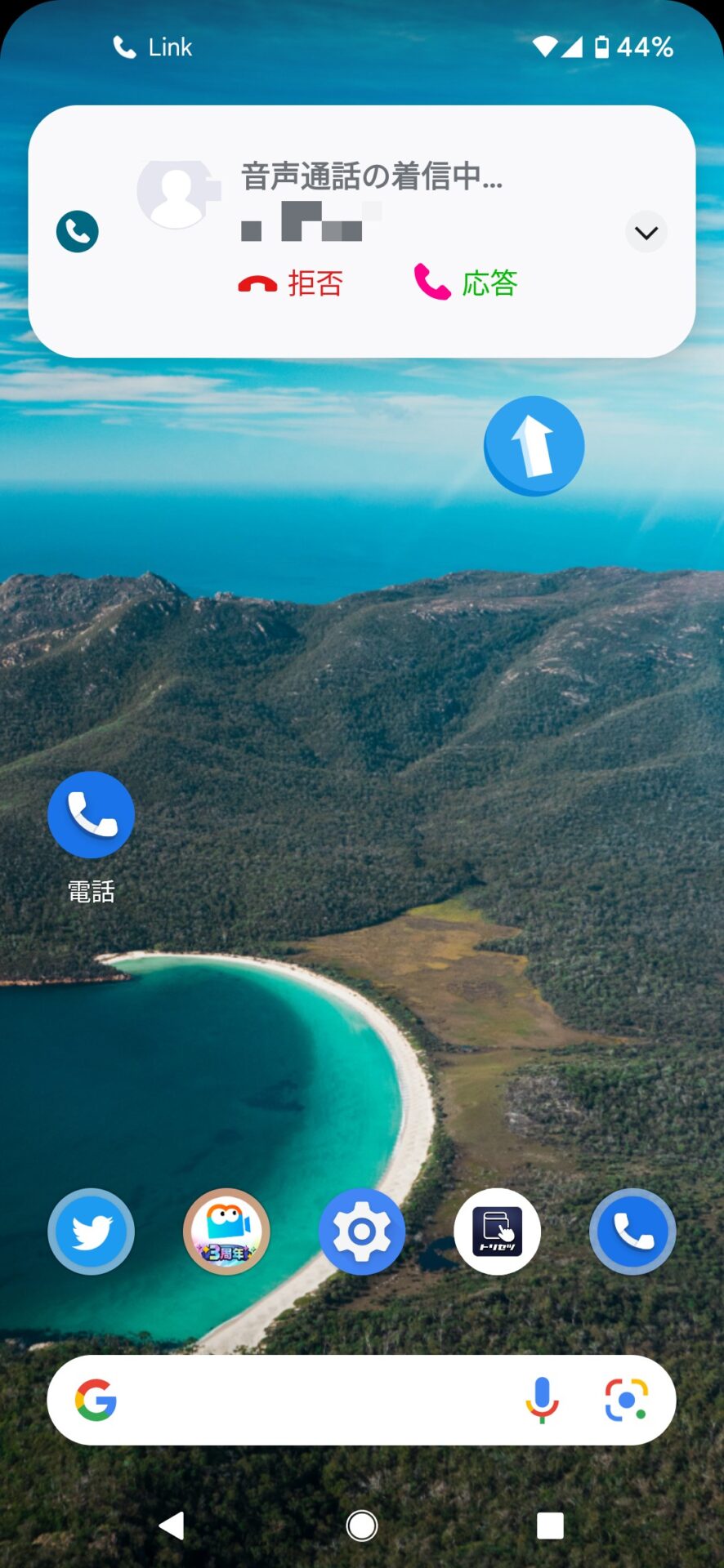
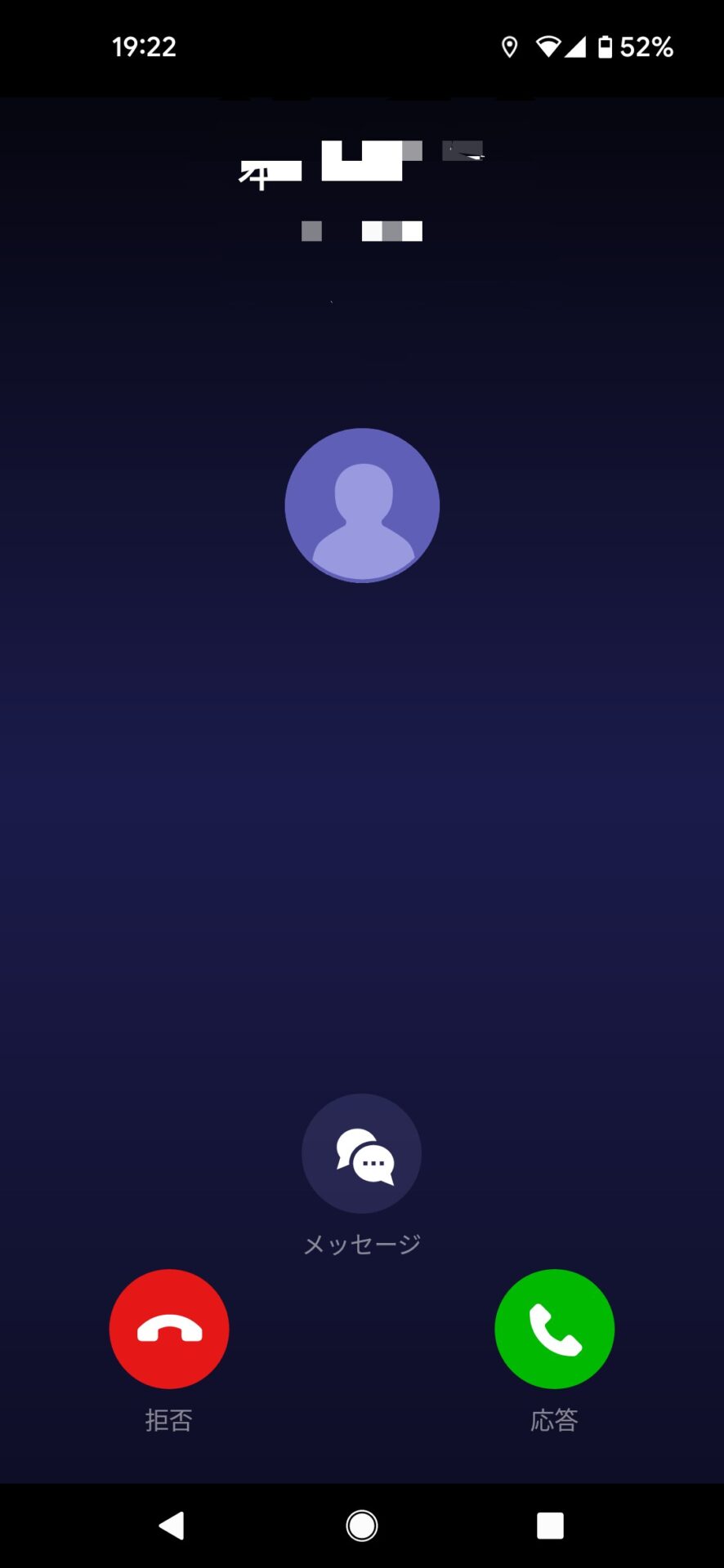
電話を掛ける、受けるをマスターしたところで次のステップです。通話しているときの画面についてみていきます。
ここに見出しテキストを追加
通話中の画面
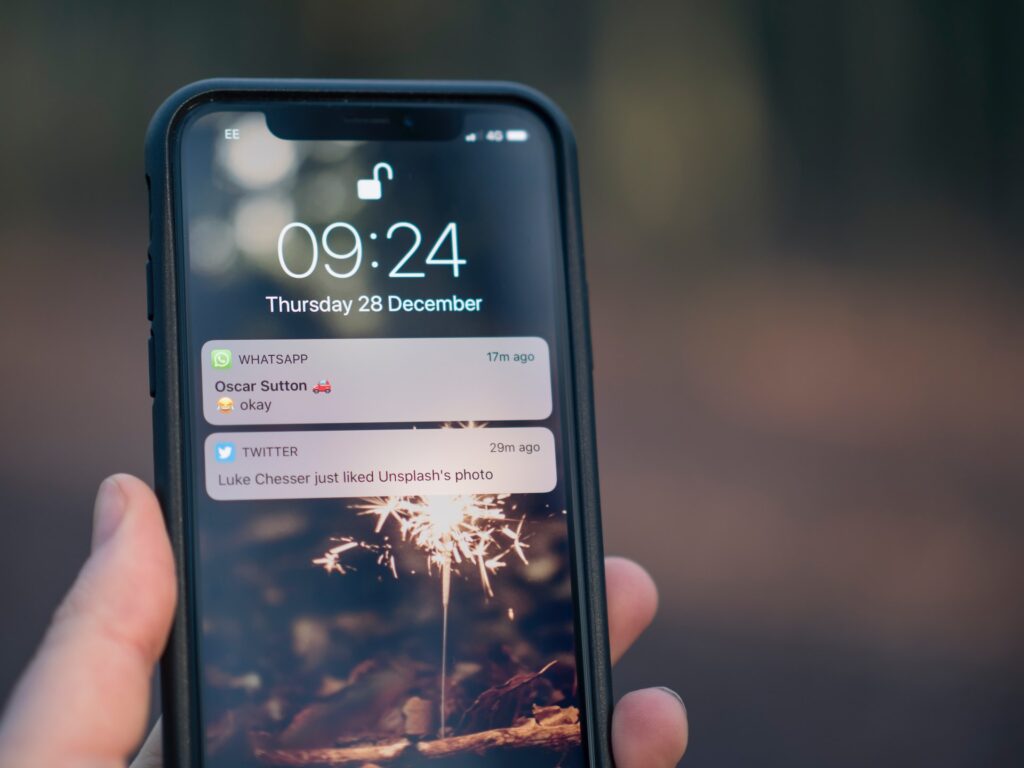
通話している間、耳を付けているときとそれ以外では違いがあります。耳を付けて通話する場合、触れることによって画面が暗転し、スマホの誤動作を防ぎます。耳から離すとスマホが点灯します。このあたりは細かい配慮ですね。
通話画面の主な「機能」は、①「ミュート」②「スピーカ―」③「キーパッド」の三つです。
それではそれぞれの機能について説明していきますね。
まず、①「ミュート」ですが、タップすることによって、こちらの声が相手に聞こえないようにできますので、通話を保留にするときに便利ですね。
次に②「スピーカー」ですが、スピーカーマークをタップすると「スピーカー音声」に切り替えができますので、ハンズフリーでの通話に便利です。
そして③「キーパッド」の主な利用方法としては、「音声ガイダンス」が流れる場面で、番号を入力する時に使います。
ハンズフリーとは:
携帯電話、スマートフォンを耳につけずに通話することをいいます。
特に「音声ガイダンス」の利用時は「スピーカー」を「オン」にしておくと便利。
下の画面について
①「ミュート」 ・・・タップすることによって、こちらの声が相手に聞こえないようにする
②「スピーカー」・・・タップすると「スピーカー音声」に切り替えができる
③「キーパッド」・・・「音声ガイダンス」が流れる場面で、番号を入力する
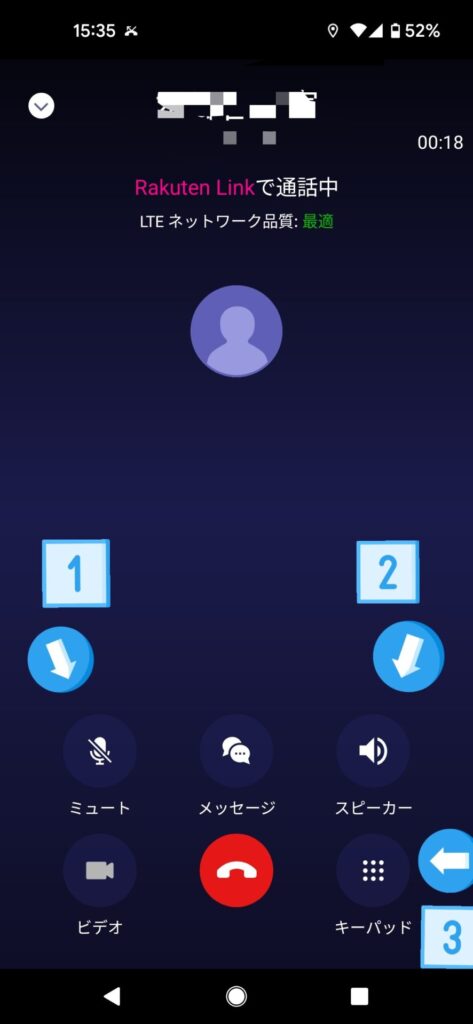
通話を終了するには、「赤い受話器のアイコン」をタップしてください。
機種によっては、「ホームボタン」を押しただけでは通話が終了しないものもあるのでご注意ください。次に不在着信の通知について、ご説明します。
不在着信の通知

アプリには、「アイコンバッチ」といわれる、通知があったことを気付かせてくれる機能があります。
「バッチ」はアプリの左上や右上に「□」や「小さい〇」がついたり、スマホ上部に受話器マークがついたり(下の図左側の矢印を参照ください)、「通知件数」を数字で表したりします(下の図右側の矢印を参照ください)ので、アプリの周りに「通知」があるかをチェックするといいですね。端末によっては、点滅で知らせしてくれるものもあります。
また、「ロック画面」や「ホーム画面」にも、「通知」として表示されていますので、「通知」をチェックすることで連絡漏れなどを防げます。
参考画面
・図の左側が、スマホ上部に受話器マークがついた状態
・図の右側が、「通知件数」を数字で表している状態 ※数字の1が表れています
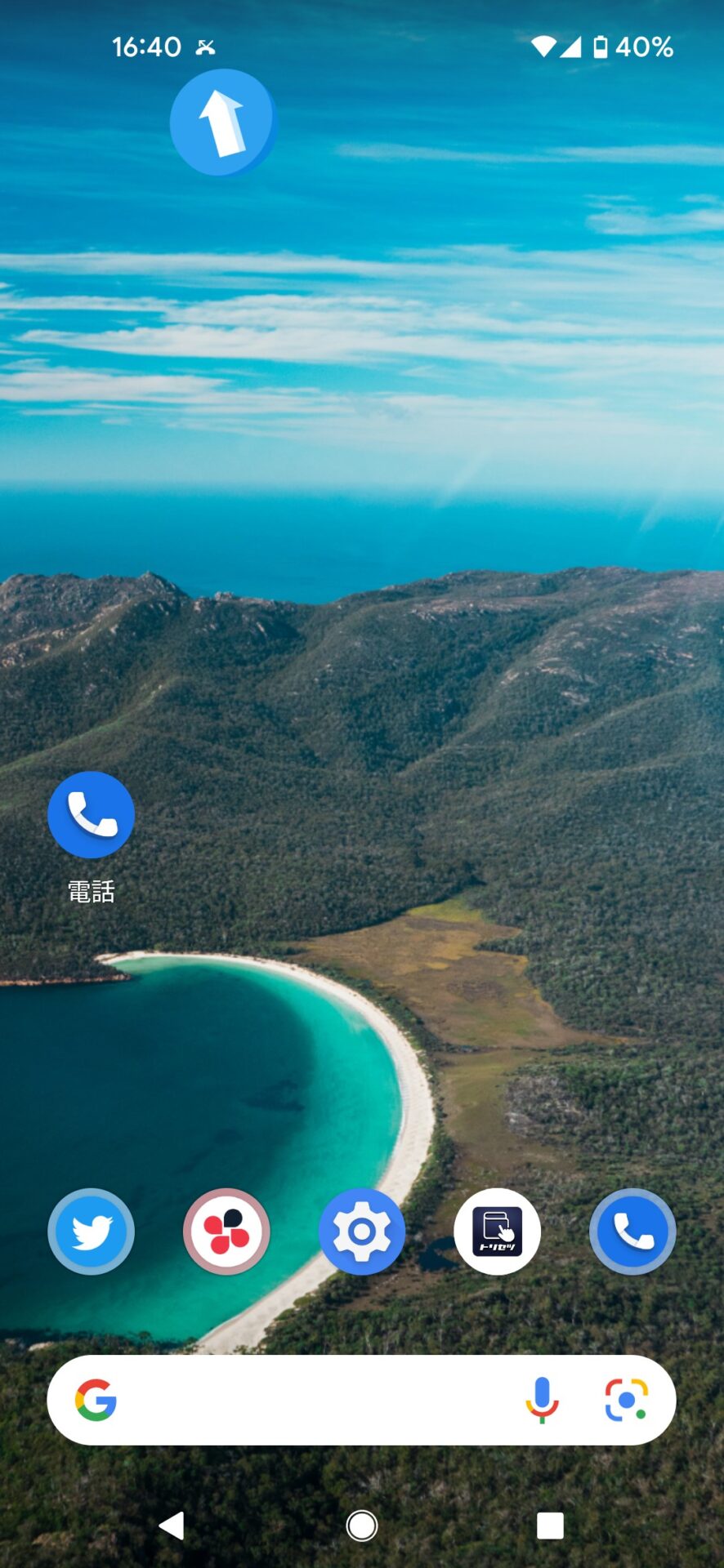
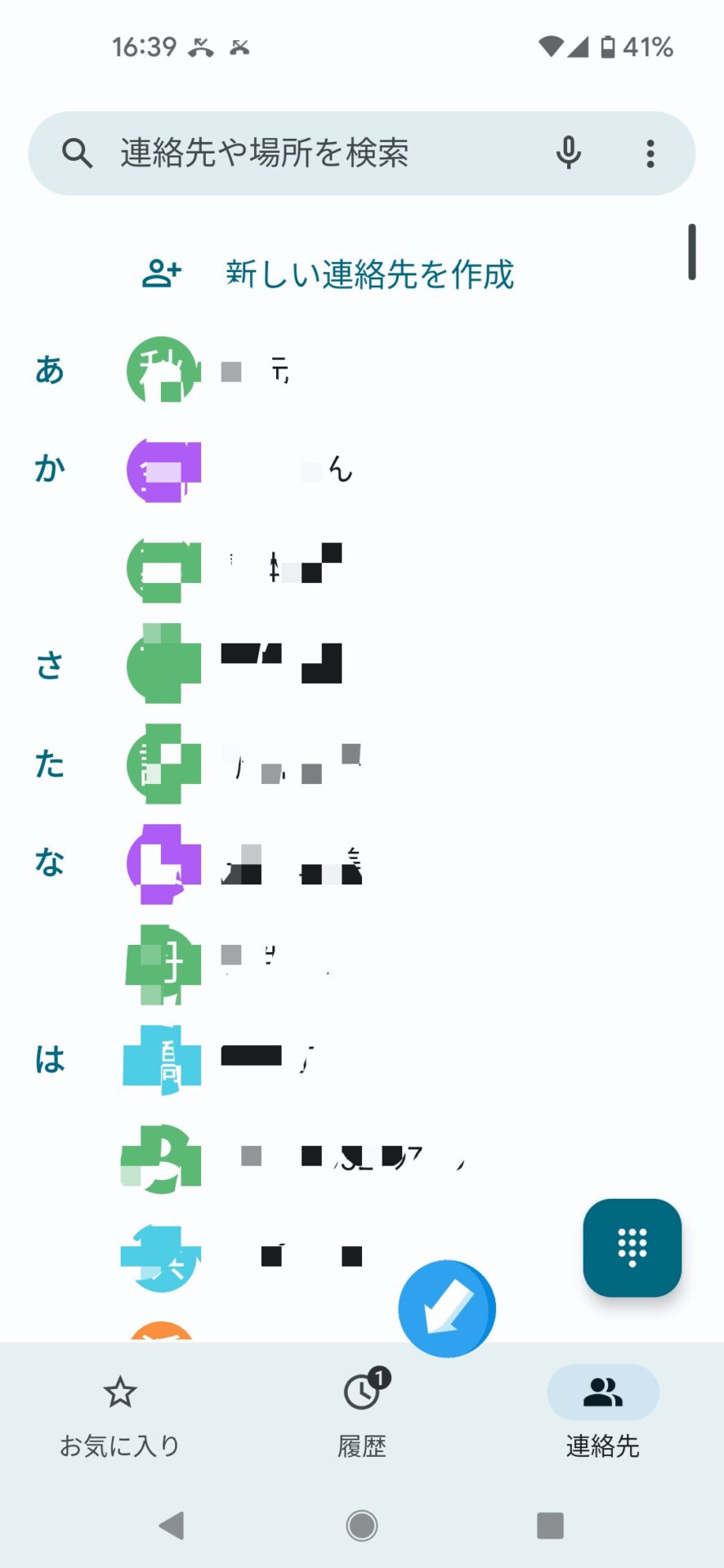
まとめ
いかがでしたか。ガラケーに戻りたいとはもう言わせませんよ(笑)今回は電話のかけ方、受け方、通話中の画面、不在着信の通知を見てきました。これさえマスターできれば、電話で悩むことが少なくなります。
スマホには楽しい世界がいろいろありますからね。そのあたりは次回以降にお伝えできればと考えています。ここまで読んでいただきありがとうございました。
では、おさらいをします。
1.電話機能は、他の「アプリ」と同じように、「アプリ」の操作性が求められる
2.電話がかかってくると、「着信中の画面」が表示される
3.通話している間、耳を付けているときとそれ以外では違いがある
4.アアプリには、「アイコンバッチ」といわれる、通知があったことを気付かせてくれる機能がある
今回はこの辺りを押さえておきましょう。
スマホを落として液晶が割れてしまった、水没させてしまった、突然充電できなくなったなど、スマートフォンの調子が悪くなった時は、お近くのエックスリペアまでお気軽にお問い合わせくださいませ!私たちはスマートフォン修理のプロフェッショナルです。iPhone・Androidスマートフォンの様々な修理に対応しております。新しい機種の修理だけでなく旧モデルの修理も対応しておりますので、まずはお気軽にお問い合わせくださいませ。
Android修理店

スマートフォンの修理ならエックスリペアなら御所店へ。丁寧かつスピーディーに対応いたします。画面割れ・水没復旧修理・バッテリー交換など電子機器のトラブルはお任せください。その他にもスマホの切り替えなどご相談も受け付けています。お気軽にご相談ください。























